Deltagande via programmet Go To Webinar
Så här registrerar du dig
- Webbinariet ordnas med hjälp av programmet Go To Webinar och det är möjligt att delta på distans.
- Du måste alltid registrera dig som distansdeltagare på förhand. Registreringsadressen (länk) har skickats till din e-post på förhand.
- Registrera dig i god tid före evenemanget för att försäkra dig om att tekniken fungerar på din dator.
- Efter att du registrerat dig får du mer detaljerade anvisningar till din e-post om hur man deltar i webbinariet. De automatiska anvisningarna och påminnelserna som skickas av systemet är delvis på engelska.
 Som exempel visar vi registreringsblanketten för svensk-finska översättarseminariet som ser ut så här. Skriv in ditt förnamn, efternamn och den e-postadress som du vill använda för att delta i evenemanget. Klicka på Register-knappen. Du har nu registrerat dig i webbinarieprogrammet. |
 |
 Efter att du registrerat dig får du ett sådant här meddelande. |
 |
 Du får ett meddelande med rubriken ”Evenemangets namn Confirmation” till din e-post. Meddelandet innehåller anvisningar om hur du deltar i webbinariet. De automatiska anvisningarna och påminnelserna som skickas av systemet är delvis på engelska. |
Så här ansluter du dig till evenemanget
- Innan du ansluter dig till evenemanget, klicka på länken Check system Requirements nedanför anslutningslänken. Du kan göra det här genast efter att du fått deltagarlänken. Via länken kan du kontrollera att högtalare, mikrofon och övriga inställningar fungerar på din dator.
- Då evenemanget börjar, klicka på länken Join Webinar som du har fått till din e-post.
- Vi rekommenderar att du är på plats i god tid så att du hinner testa att tekniken fungerar och kan höra sändningen.
- Genom att delta i evenemanget godkänner du att övriga deltagare kan se ditt namn under webbinariet. Om du ber om att få ordet kommer även din röst att höras.
- Deltagarnas videobild syns inte under webbinariet.
- Om du inte lyckas ansluta dig via länken Join Webinar kan du också försöka ansluta via webbläsaren:
- Öppna anslutningssidan (https://www.gotomeeting.com/en-fi/webinar/join-webinar?locale)
- Skriv in den niosiffriga anslutningskoden (Access code 000-000-000) som du hittar i ditt e-postmeddelande.
- Skriv in den e-postadress som du använde för att registrera dig.
- Klicka på Join (Anslut)
 Om webbinariet ännu inte har börjat kommer du till ett väntrum. Då sändningen börjar öppnas en kontrollpanel på din skärm (GoToWebinar Control Panel). Då du deltar: - du kan sätta på mikrofonen genom att klicka på mikrofonikonen. - använd den orangefärgade pilen om du vill dölja kontrollpanelen. |
Teknisk information för deltagande på distans
För att delta behöver du en fungerande nätuppkoppling.
Vi rekommenderar bredband men trådlöst nät fungerar också om din uppkoppling är 1 Mbps eller snabbare.
Om du använder en mobil enhet borde uppkopplingen vara 3G eller snabbare.
Webbinariet fungerar till exempel på dator, surfplatta och mobiltelefon – för att du ska kunna använda alla funktioner rekommenderar vi att du använder dator.
Om du kan välja webbläsare rekommenderar vi följande:
Mozilla Firefox
Operativsystemet på din dator ska vara något av följande:
Windows 7 – Windows 10
Linux
Google Chrome OS
Mac OS X 10.9. Mavericks – Mac OS Catalina (10.15)
Android OS 5 (Lollipop) – Android 9 (Pie)
iOS 10 – iOS12
Vi rekommenderar varmt att du använder hörlurar och mikrofon eller headset. Det här kan förbättra ljudkvaliteten. Om webbinariet inte fungerar alls via hörlurar och din dator inte känner igen externa hörlurar kan du testa utan hörlurar.
Kom ihåg att ställa in ljudet på din dator/mobiltelefon innan webbinariet börjar. Om talarna hörs dåligt kan du försöka höja ljudet eller använda hörlurar.
Om webbinariet inte fungerar vid första försöket eller om du inte kan höra någonting kan du testa att logga ut, stänga webbläsaren och webbinarieprogrammet och logga in på nytt via länken som du fått till din e-post.
Stäng onödiga program och flikarna i webbläsaren (de belastar datorn och nätuppkopplingen)
Om du inte har deltagit i webbinarier tidigare måste du eventuellt installera Go To Webinar-programmet på din dator, men då du deltar styr programmet dig automatiskt vidare – du behöver endast godkänna installeringen av Go To Webinar-programmet på skrivbordet. Installeringen tar ungefär en minut (beroende på din egen nätuppkoppling).
Om du använder en mobil enhet måste du ladda ner Go To Webinar-appen på enheten.
Då du ansluter till webbinariet kan din webbläsare be dig att uppdatera något (t.ex. Java Script).
Ta Java i bruk i sådana fall.
Kontrollera redan nu om Java Script används i din webbläsare.
Här hittar du mer information om Java på svenska.
Mer information om tekniska krav
Så här ställer du en fråga eller framför en kommentar via distansuppkoppling
Distansdeltagarna kan delta interaktivt i evenemanget.
Försäkra dig om att mikrofonen på din dator fungerar innan du ansluter till evenemanget.
Det går bra att använda till exempel datorns interna mikrofon.
Tillåt även mikrofoninställningarna för Go To Webinar-programmet i systeminställningarna på din dator.
Under webbinariet kan du ställa frågor eller framföra kommentarer till arrangörerna genom att skriva in dem i webbinarieappens Questions/Chat-fönster.
Använd inte handuppräckningsfunktionen (raise hand) eftersom arrangörerna har svårt att se den.
Du kan också be om ordet via Questions-fliken om du vill ställa en fråga eller framföra en kommentar via din egen mikrofon.
Alla distansdeltagares mikrofoner kan inte vara på samtidigt och av denna orsak måste du be om att få ordet.
Håll därför din mikrofon avstängd tills du får ordet.
I webbinarieprogrammet klickar du på mikrofonen genom mikrofonikonen intill ditt namn.
Om du inte får mikrofonen att fungera kan du ställa din fråga eller framföra din kommentar skriftligt så kan vi läsa upp den.
Du kan ställa din fråga efter att du fått ordet.
Kontrollera att mikrofonen är på innan du ställer din fråga.
Om din uppkoppling bryts
Om din uppkoppling bryts och programmet stängs, gå tillbaka till din e-post och öppna samma webbinarielänk som du använde för att logga in till webbinariet.